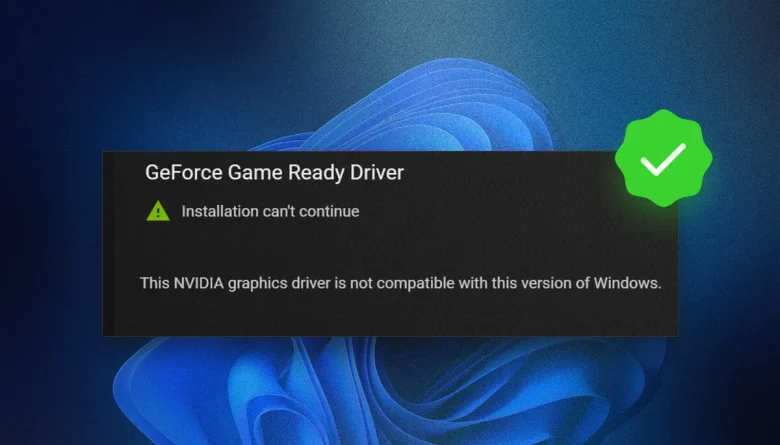
کارتهای گرافیک و درایورهای مربوط به آنها نقش کلیدی در اجرای نرمافزارها، بازیها و حتی کارهای روزمره در ویندوز 11 دارند. بهروز نگهداشتن این درایورها برای بهرهمندی از بهترین عملکرد و جلوگیری از خطاهای احتمالی، بسیار مهم است.
با این حال، بسیاری از کاربران گزارش دادهاند که هنگام نصب درایورهای انویدیا روی ویندوز 11 با خطا مواجه میشوند. این مشکل میتواند باعث افت عملکرد، بروز لگ در بازیها یا حتی عدم شناسایی کارت گرافیک شود.
در این مقاله، به بررسی دلایل این خطا و 7 روش کاربردی برای رفع مشکل نصب نشدن درایورهای انویدیا در ویندوز 11 میپردازیم.
چرا درایورهای Nvidia در ویندوز 11 نصب نمیشوند؟
پیش از ورود به راهحلها، باید دلایل احتمالی را بشناسیم:
-
ویندوز 11 در حال نصب خودکار همان درایور است و با فرآیند شما تداخل ایجاد میکند.
-
نسخه جدیدتر درایور قبلاً روی سیستم نصب شده است.
-
آنتیویروس یا فایروال جلوی نصب درایور را میگیرد.
-
وجود فایلهای باقیمانده یا سرویسهای فعال انویدیا مانع نصب نسخه جدید میشوند.
-
ناسازگاری موقت بین نسخه درایور و بیلد فعلی ویندوز.
چگونه درایورهای انویدیا را مجبور به نصب کنیم؟
یکی از روشهای سریع این است که درایور فعلی را حذف و دوباره نصب کنید:
1- روی آیکون استارت راستکلیک کنید و Device Manager را باز کنید.
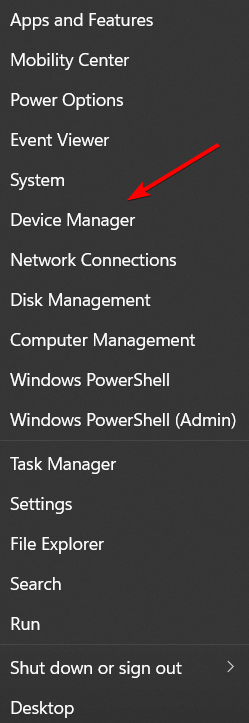
2- در بخش Display adapters کارت انویدیا را پیدا کنید، روی آن راستکلیک کرده و گزینه Uninstall device را بزنید.
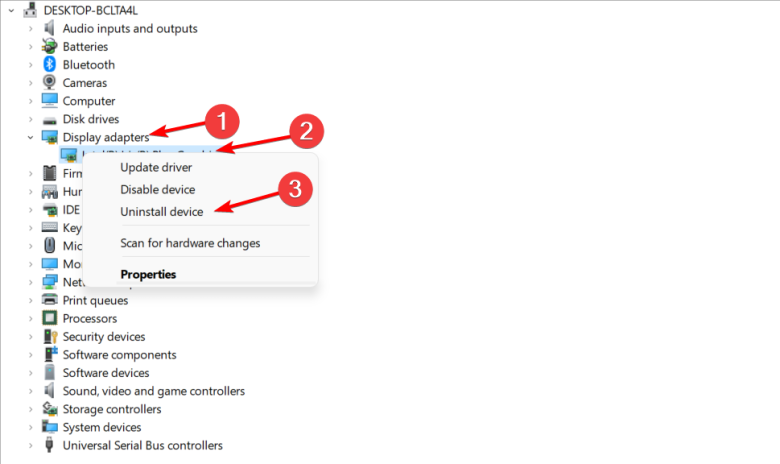
3- سیستم را ریاستارت کنید تا درایور بهطور خودکار نصب شود.
روشهای رفع مشکل نصب نشدن درایور انویدیا در ویندوز 11
1- ریاستارت کردن ویندوز 11
گاهی تنها یک ریاستارت ساده مشکل را حل میکند.
- از منوی استارت گزینه Restart را انتخاب کنید.
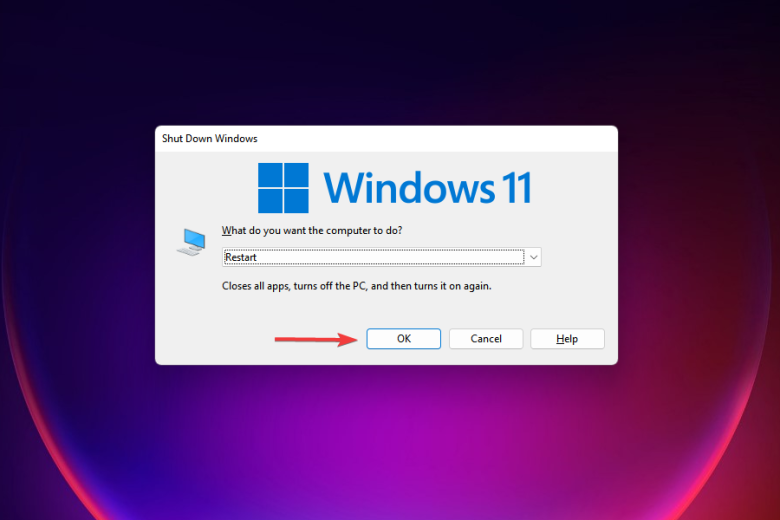
- پس از راهاندازی مجدد سیستم، دوباره اقدام به نصب درایور کنید.
2- حذف درایور فعلی و نصب مجدد
- کلیدهای Windows + R را بزنید و دستور
devmgmt.mscرا وارد کنید.
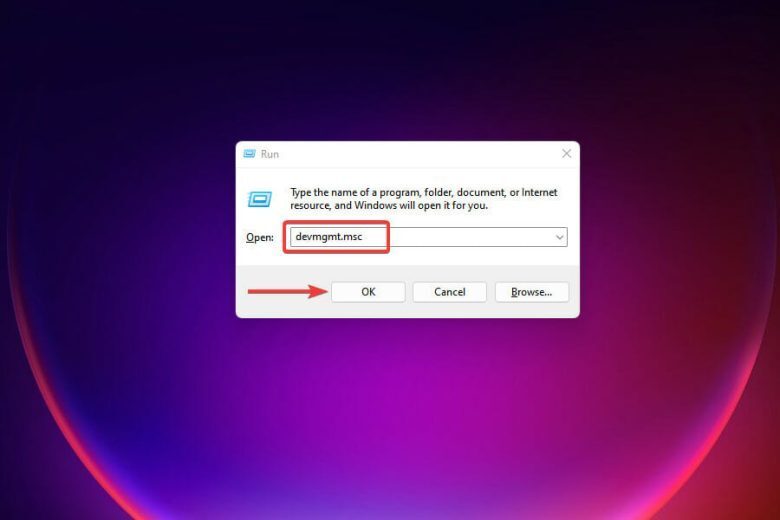
- روی Display adapters دوبار کلیک کنید.
- کارت انویدیا را انتخاب و Uninstall device را بزنید.
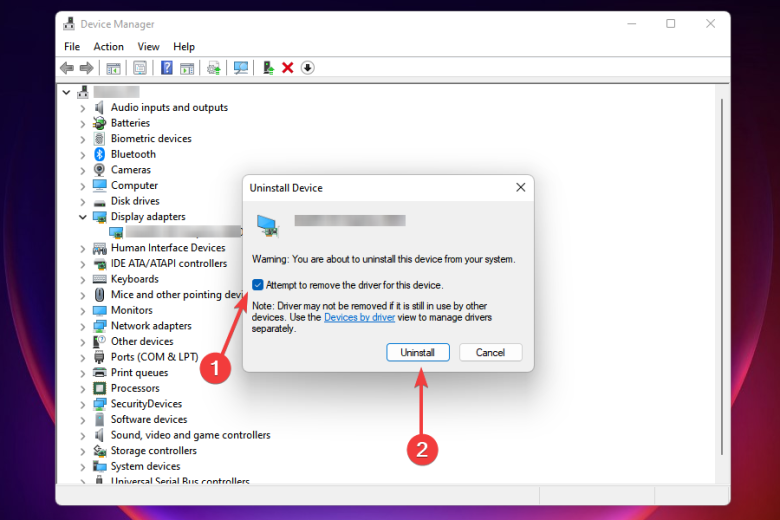
- گزینه “Attempt to remove the driver for this device” را تیک بزنید.
- سیستم را ریاستارت کرده و درایور جدید را نصب کنید.
- متوقف کردن سرویسهای انویدیا
- کلیدهای Windows + R را بزنید و
services.mscوارد کنید.
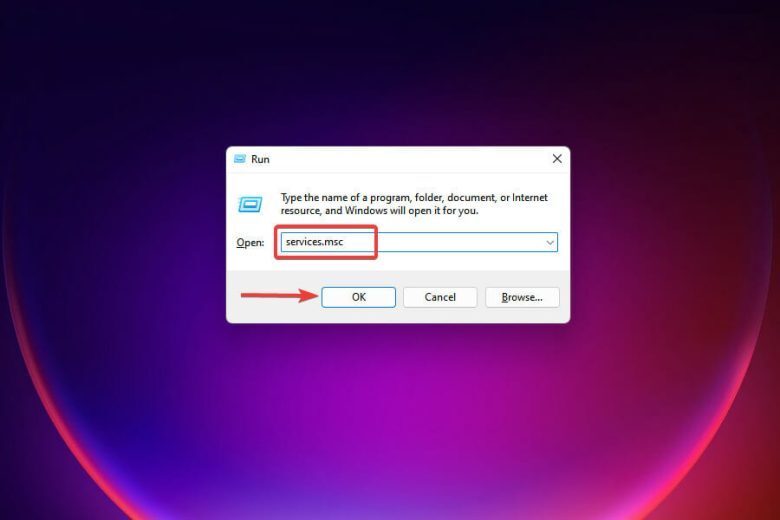
- تمام سرویسهایی که با Nvidia شروع میشوند را پیدا کرده و آنها را متوقف کنید.
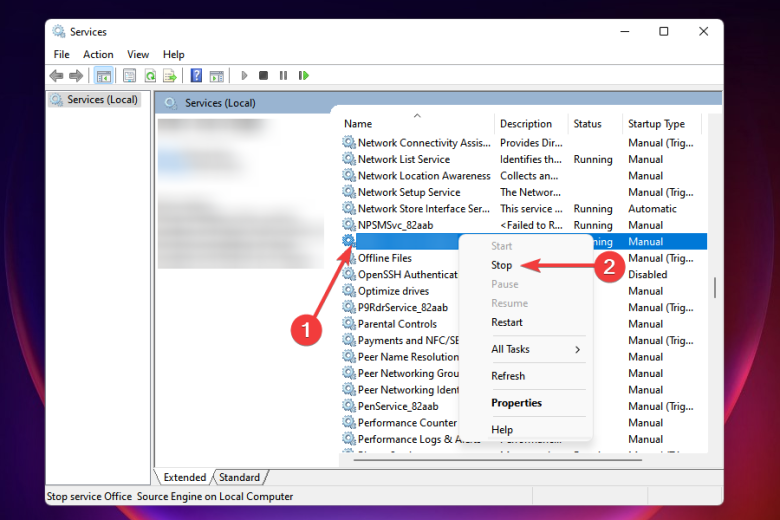
سپس مجددا تلاش کنید درایور را نصب کنید.
- مقایسه کارت گرافیک AMD Radeon RX 9060 XT با Nvidia GeForce RTX 5060 Ti
- کارت گرافیک برتر برای Unreal Engine 5 در سال 2025
- نکات بررسی سازگاری کارت گرافیک جدید با مادربرد
4- بستن پردازشها، حذف فایلها و کلیدهای رجیستری انویدیا
۱. با کلیدهای Ctrl + Shift + Esc، Task Manager را باز کنید و تمام پردازشهای مرتبط با Nvidia را پایان دهید.
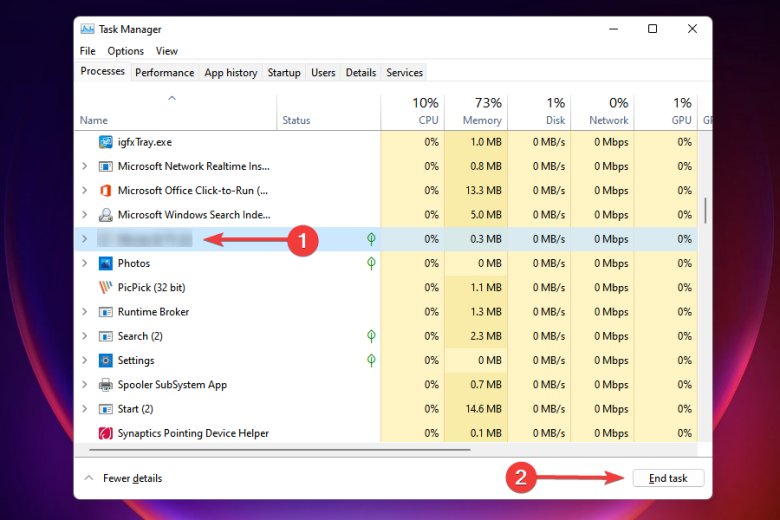
2. وارد مسیرهای زیر شوید و پوشههای انویدیا را حذف کنید:
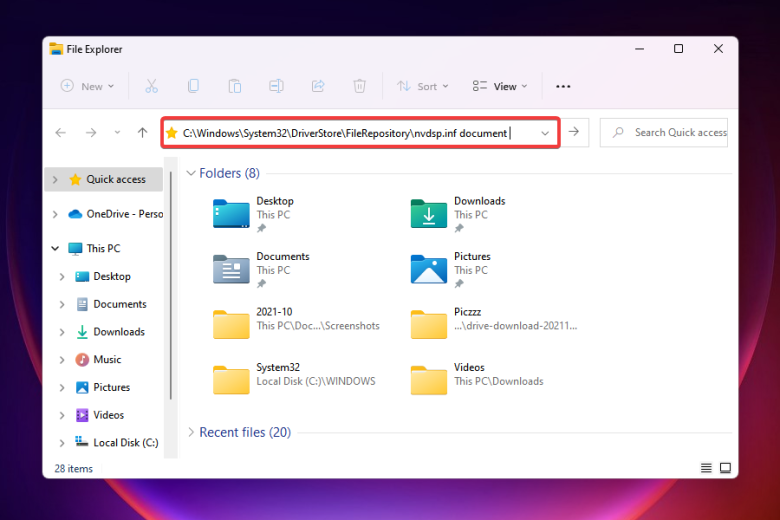
3. رجیستری را باز کنید (Run → regedit).
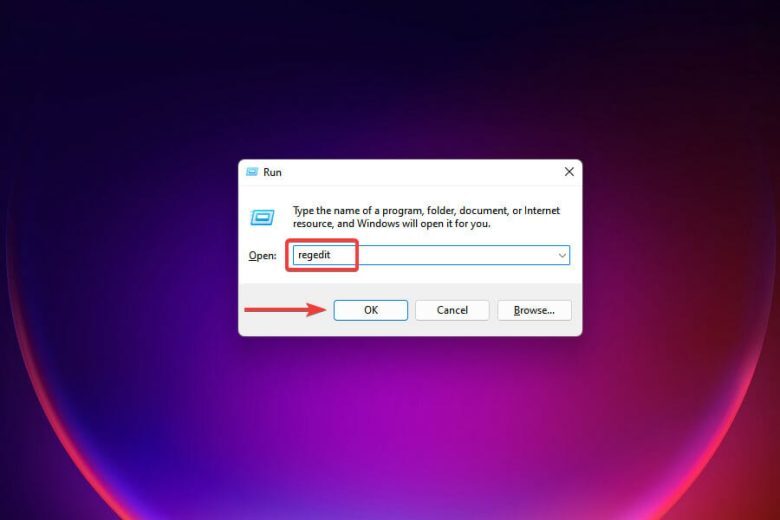
4. وارد مسیرهای زیر شوید و اگر کلیدی وجود داشت، حذف کنید:
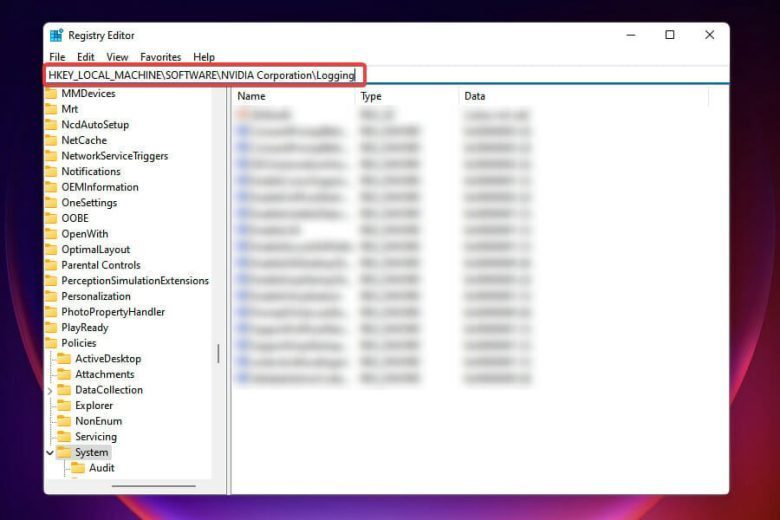
5. دوباره تلاش به نصب درایور کنید.
5- غیرفعال کردن آنتیویروس و فایروال
1. Windows Security را باز کنید.
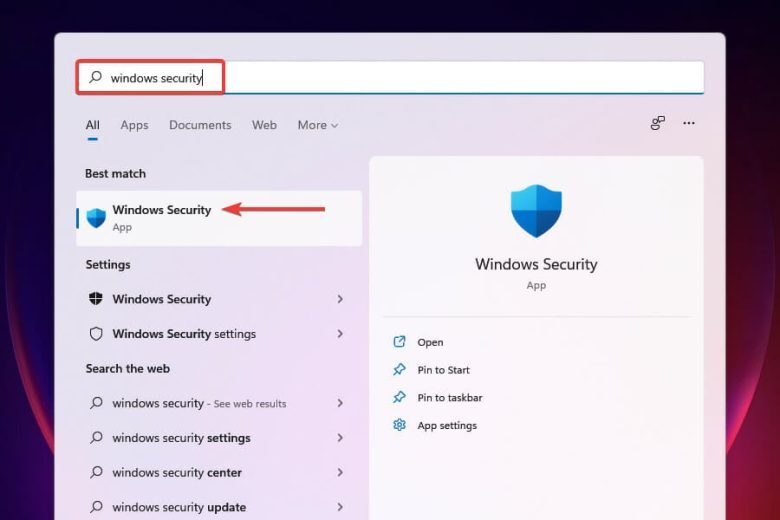
2. وارد بخش Virus & threat protection شوید.
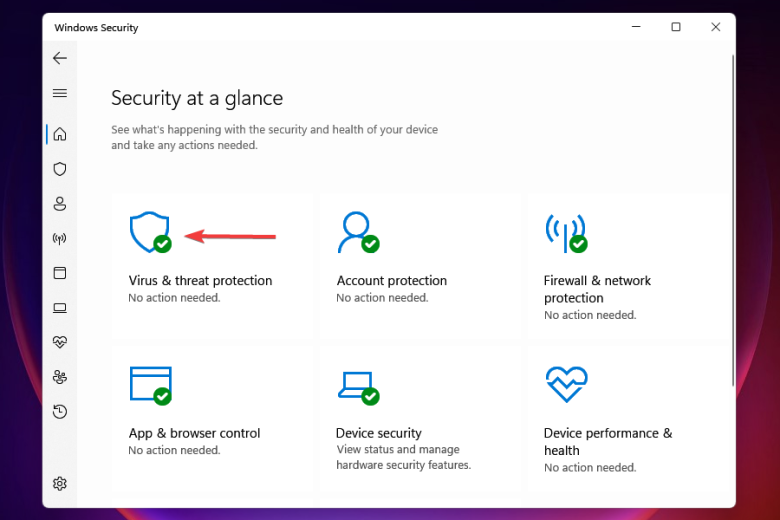
3. روی Manage settings کلیک کرده و Real-time protection را خاموش کنید.
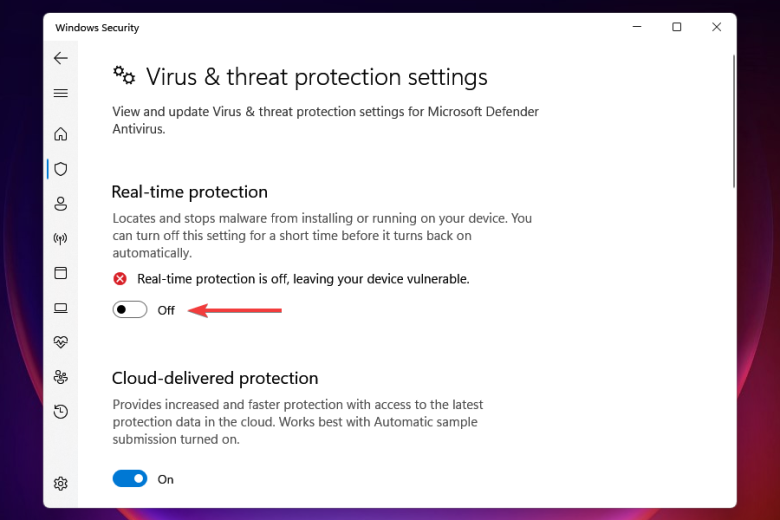
4. سپس به بخش Firewall & network protection بروید و فایروال هر سه شبکه (Domain, Private, Public) را غیرفعال کنید.
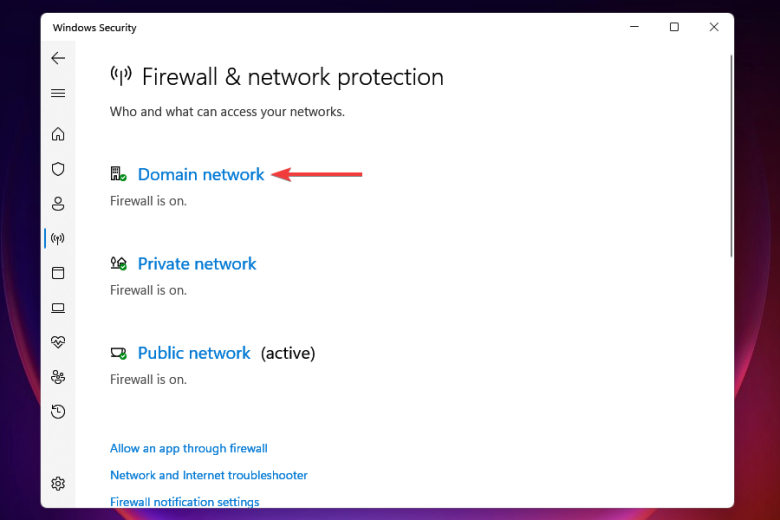
بعد از نصب درایور، این تنظیمات را دوباره فعال کنید.
6- تغییر نام پوشه انویدیا
- وارد C:\Program Files شوید.
- پوشه NVIDIA Corporation را پیدا کنید، روی آن راستکلیک کرده و Rename را انتخاب کنید.
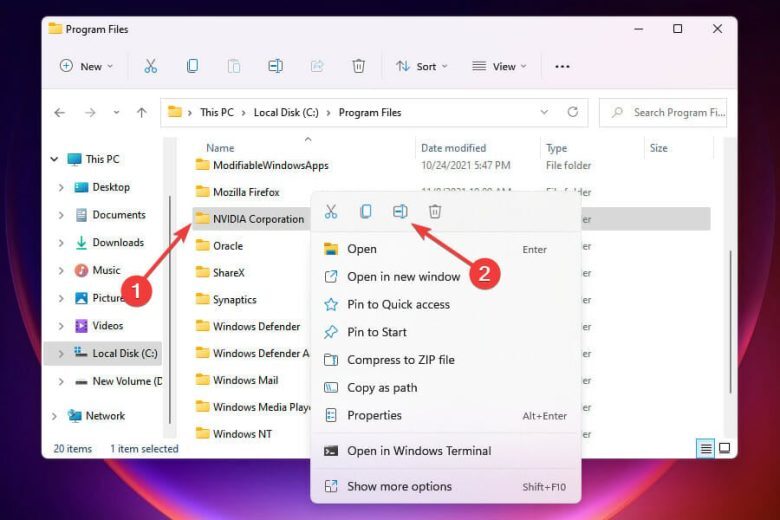
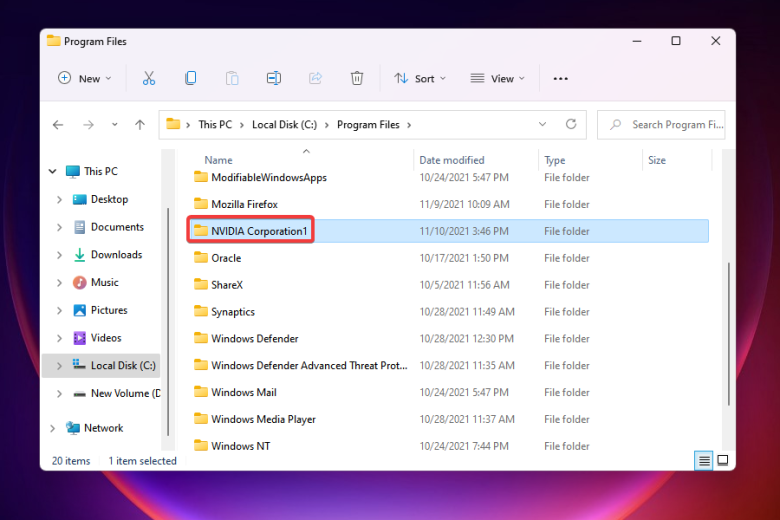
- دوباره اقدام به نصب درایور کنید.
7- ریست کردن ویندوز 11
اگر هیچکدام از روشهای بالا جواب نداد، آخرین راه، ریست کردن یا نصب دوباره ویندوز 11 است.
این کار ویندوز را به تنظیمات کارخانه برمیگرداند و معمولا مشکلات نرمافزاری از جمله ناسازگاری درایور را رفع میکند.
حتما پیش از ریست، از فایلهای مهم خود بکاپ بگیرید.
با استفاده از این 7 روش، میتوانید مشکل نصب نشدن درایور انویدیا در ویندوز 11 را رفع کنید. پیشنهاد میشود همیشه درایورهای کارت گرافیک خود را از وبسایت رسمی Nvidia دانلود کنید و از نرمافزار GeForce Experience برای دریافت آخرین آپدیتها استفاده کنید.
















